本次装系统的盘是SSD,只分一个区,下面就不多说。
目前很多帖子只是介绍了系统安装流水不完整,本屌就略补充补充吧。
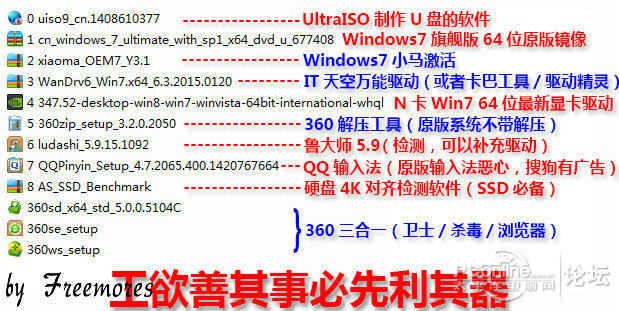
工欲善其事必先利其器,先下载好需要的软件神马。
选择360解压也是比较无奈,是因为另外个“好压”是“2345”,不多说都懂的。
显卡的驱动一般是300M左右的大小,建议先去官网下载最新WHQL
备注:在后面的装系统过程中,还是发现新版本的IT天空驱动包还是带“2345”,修改了IE。
推荐驱家的精灵带网卡版吧。
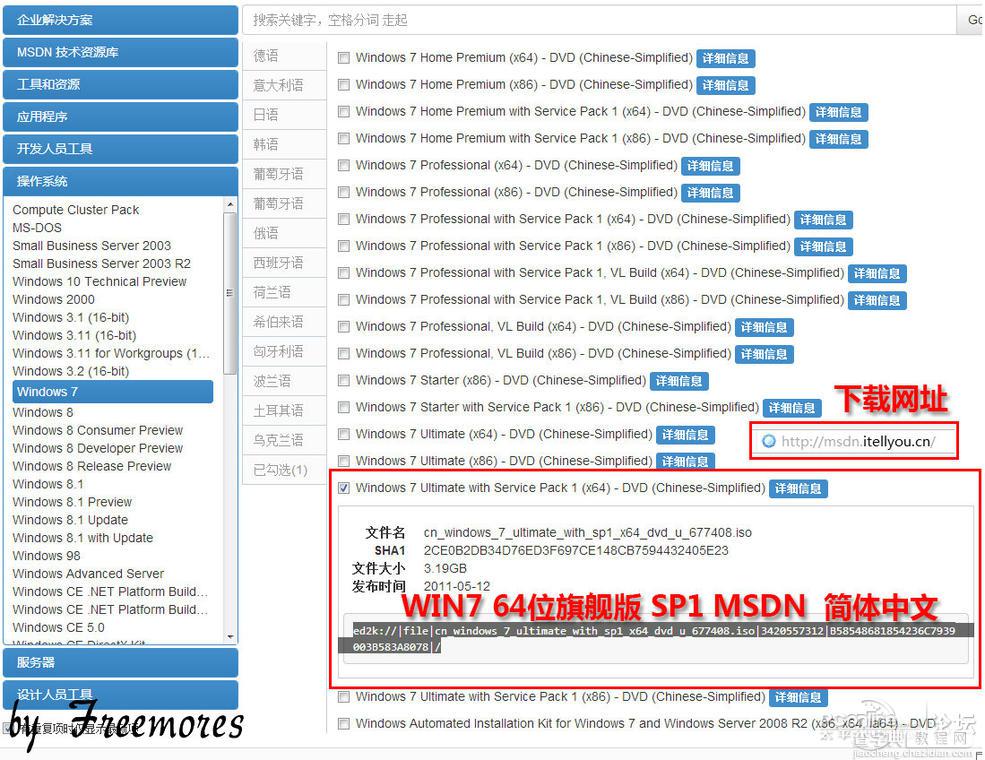
很多人会问WIN7附带WIN764位旗舰版SP1MSDN哪有?
自己去msdn。itellyou。cn(句号自己修改),还有WIN8神马的。
附带WIN764位旗舰SP1MSDN
ed2k自:/由/哥|file|cn_windows_7_ultimate_with_sp1_x64_dvd_u_677408.iso|3420557312|B58548681854236C7939003B583A8078|/
去掉“自由哥”3字就是磁力。

首先准备一个U盘,最好是8G以上容量的,我的小马小羊都是16G的,随便选一个插到电脑。
(现在U盘便宜,没说木有)
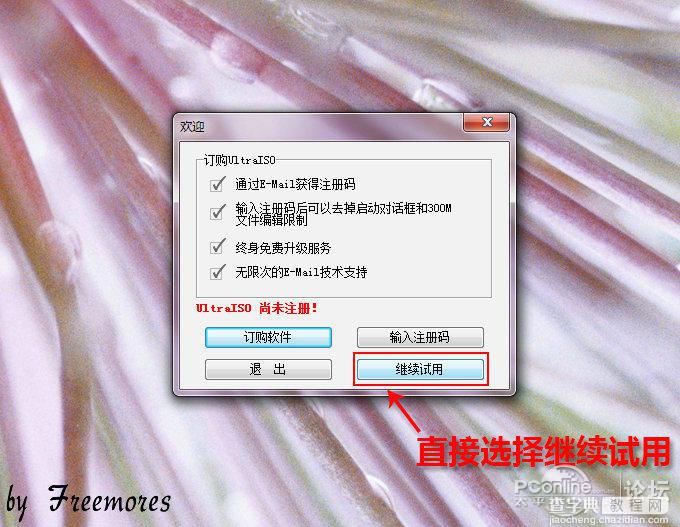
UltraISO是用来引导系统ISO镜像的软件。
点开软件,点“继续试用”,是不影响系统盘的制作的。
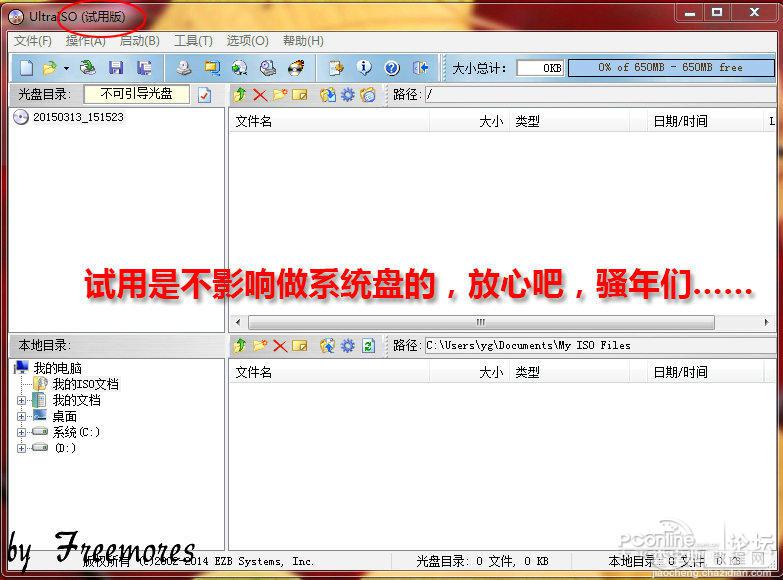
UltraISO软件界面一览
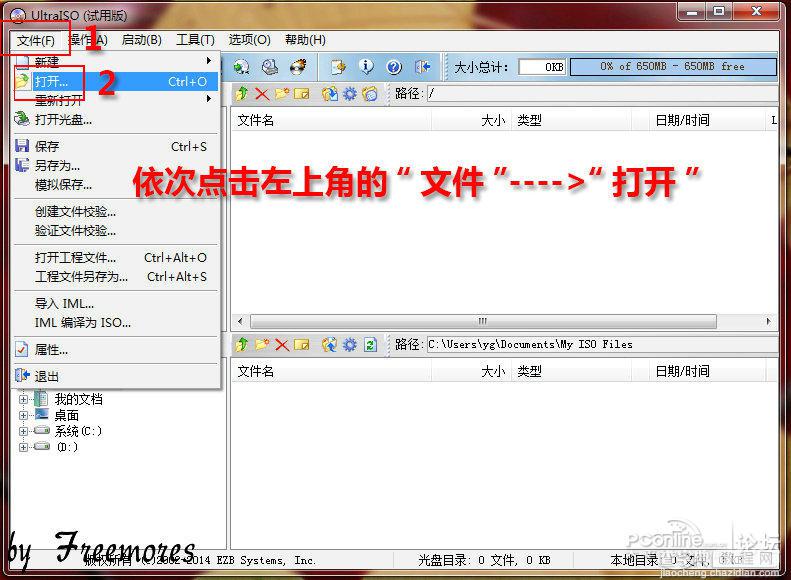
点击右上“文件”菜单下的“打开”按钮
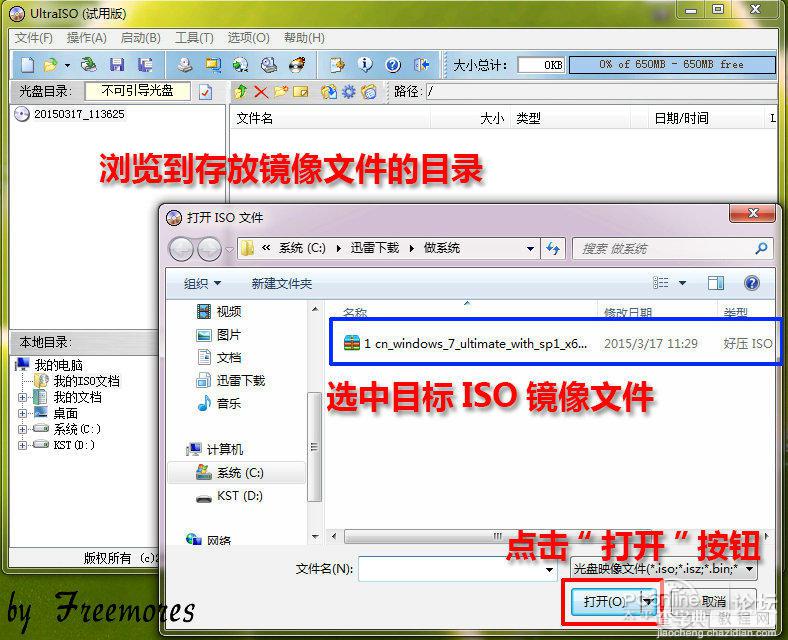
“打开”浏览到存放WIN7ISO镜像,点击下脚的“打开”按钮
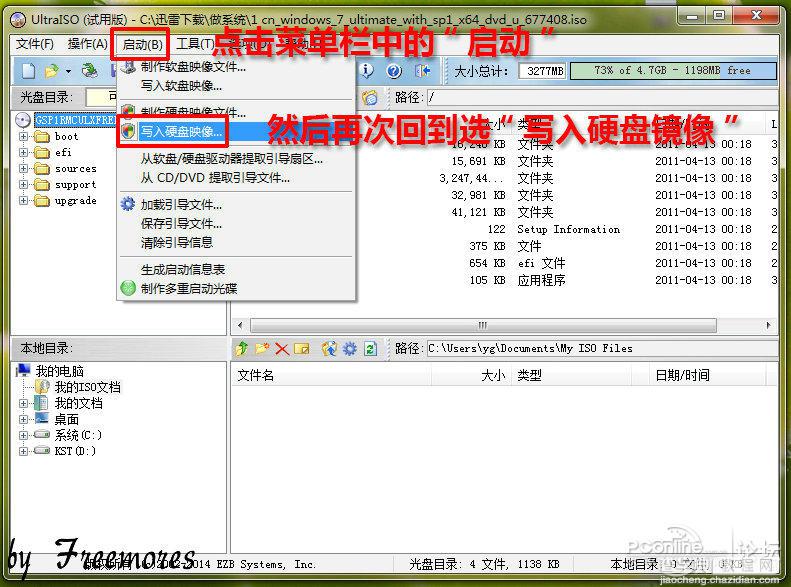
然后在UltraISO上端“启动”菜单下的“写入硬盘映像”
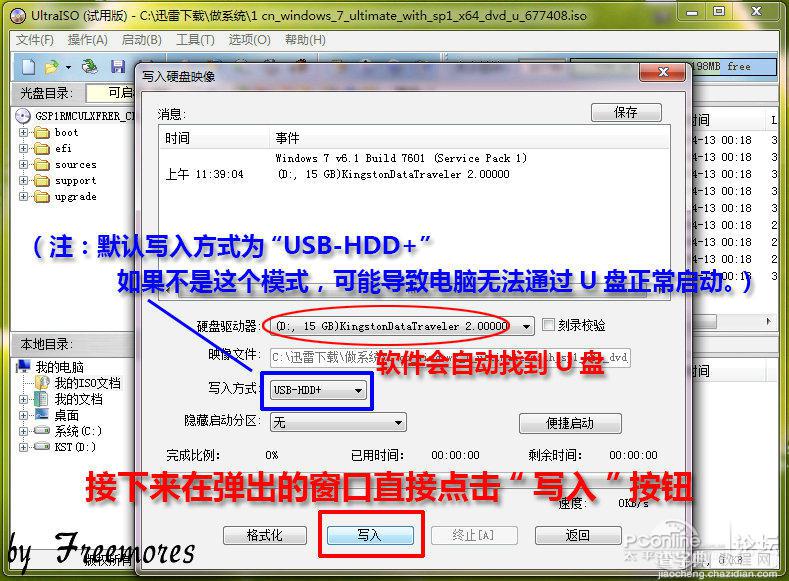
默认写入模式“USB-HDD”,软件会自己找到U盘(建议操作的时候只插一个U盘)
然后再点下端的“写入”按钮。
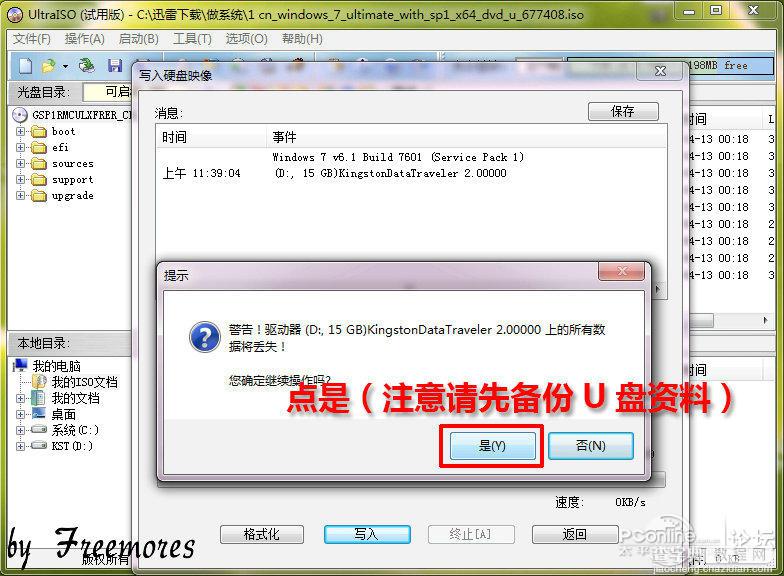
当然,一定要在做系统盘的时候备份好资料。我的U盘是空的,点“是”。

制作的过程要花上10几分钟,休息会……
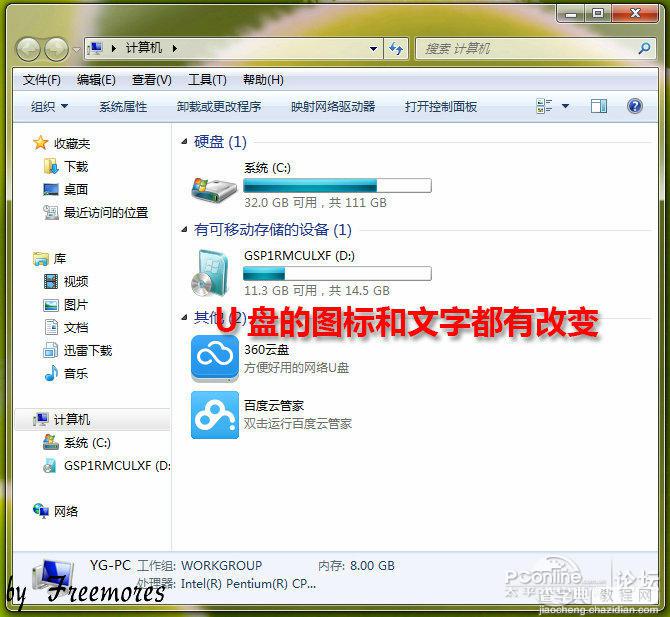
系统盘制作好后,U盘的图标和文字都会有改变。
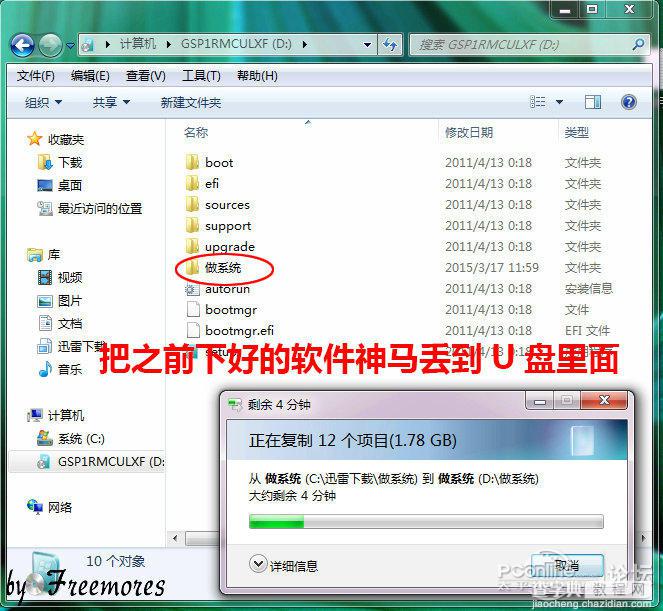
将之前下好的软件神马丢到U盘里面。

本次系统测试的SSD是我闲置的金士顿3K120G
现在新买的主板SATA模式基本都开启了AHCI模式,
我映泰的板子是“Advanced”--“SATAConfiguration”--“AHCI”
因为每个牌子的BIOS不同就不多说神马。开启AHCI是为了SSD4K对齐。
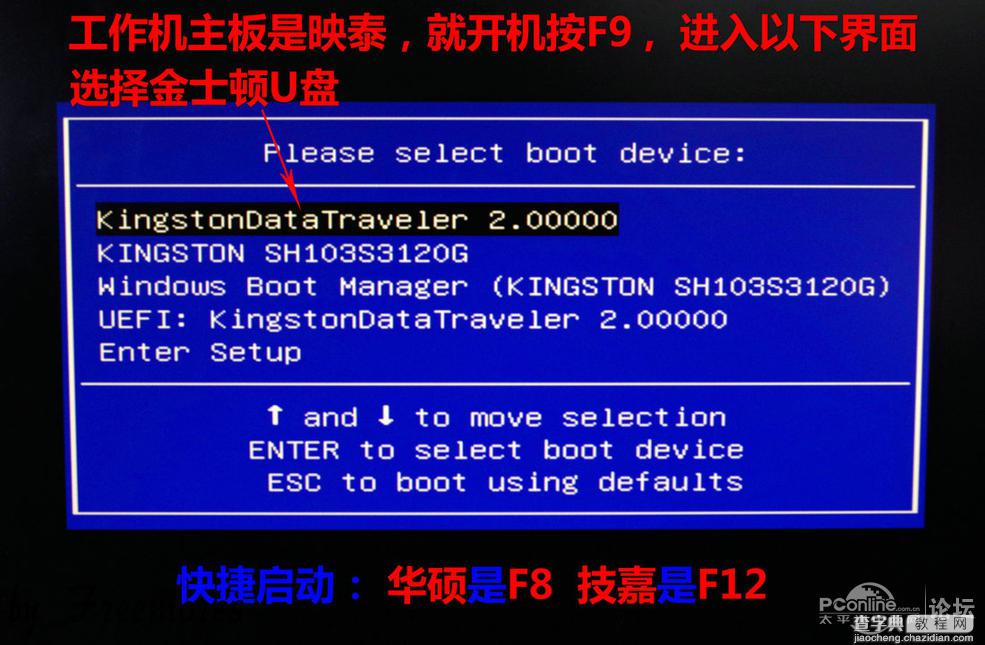
开机按F9进入快捷启动界面,选择金士顿U盘
装系统的主板是映泰,快捷启动是F9。华硕的是F8技嘉的是F12
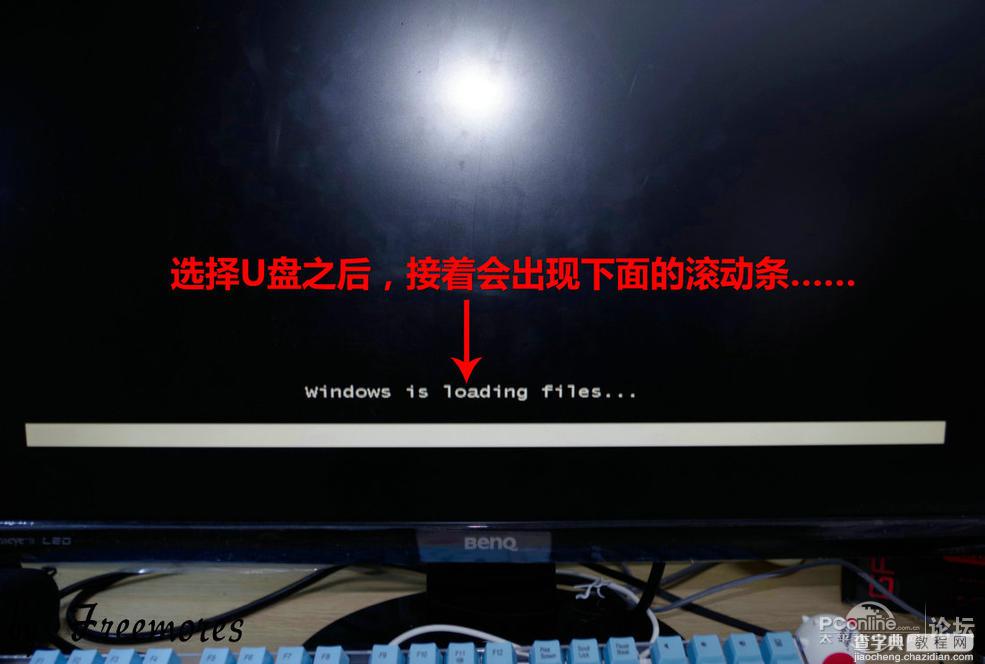
选择U盘之后,接着会出现下面的滚动条

如果上面提示的是 缺少所需的CD/DVD驱动设备驱动程序,可以参考下面两篇文章:
http://www.jb51.net/os/windows/60716.html
http://www.jb51.net/hardware/MotherBoard/414364.html
滚动条滚玩之后,进入安装WIN7的界面。
本屌的3KSSD之前是有系统的,需要重新分区,
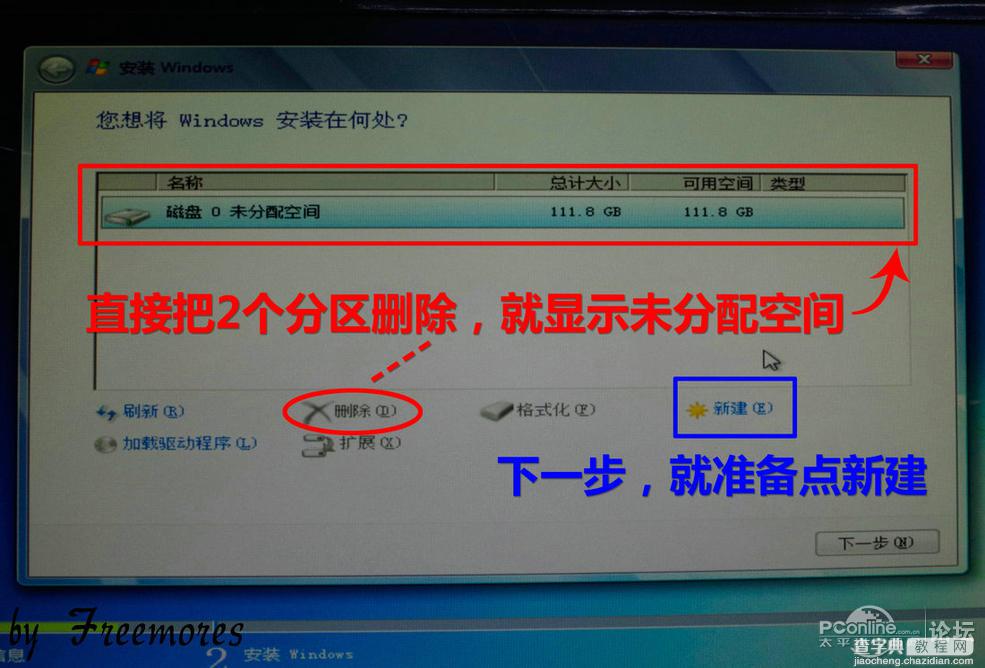
将2个分区删除,再点“新建”如果是新SSD,就是显示“磁盘0未分配空间”,新的SSD就是这样显示的
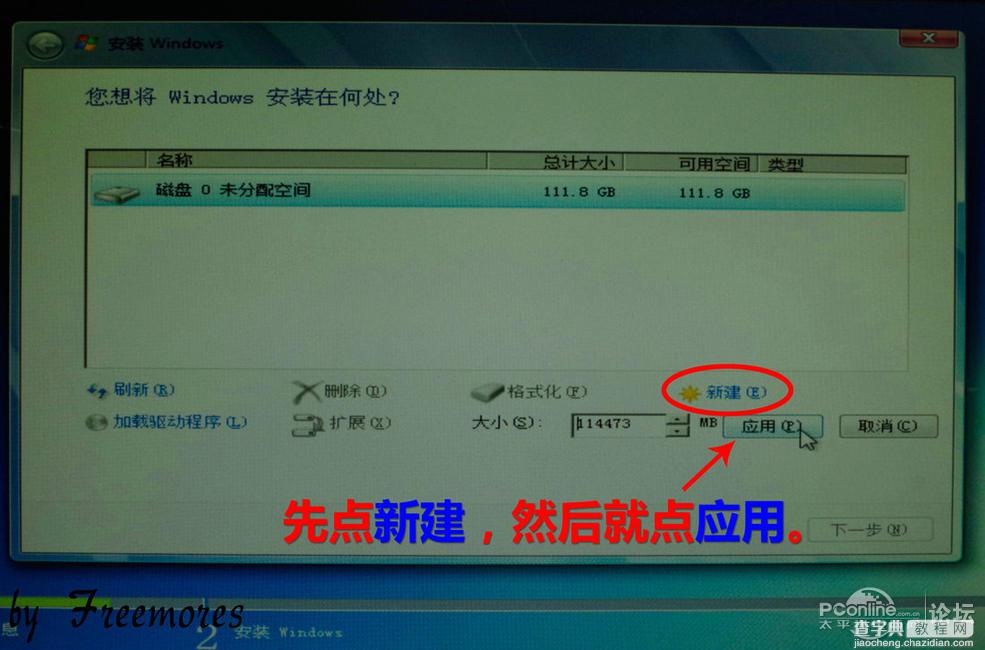
新建---->应用。
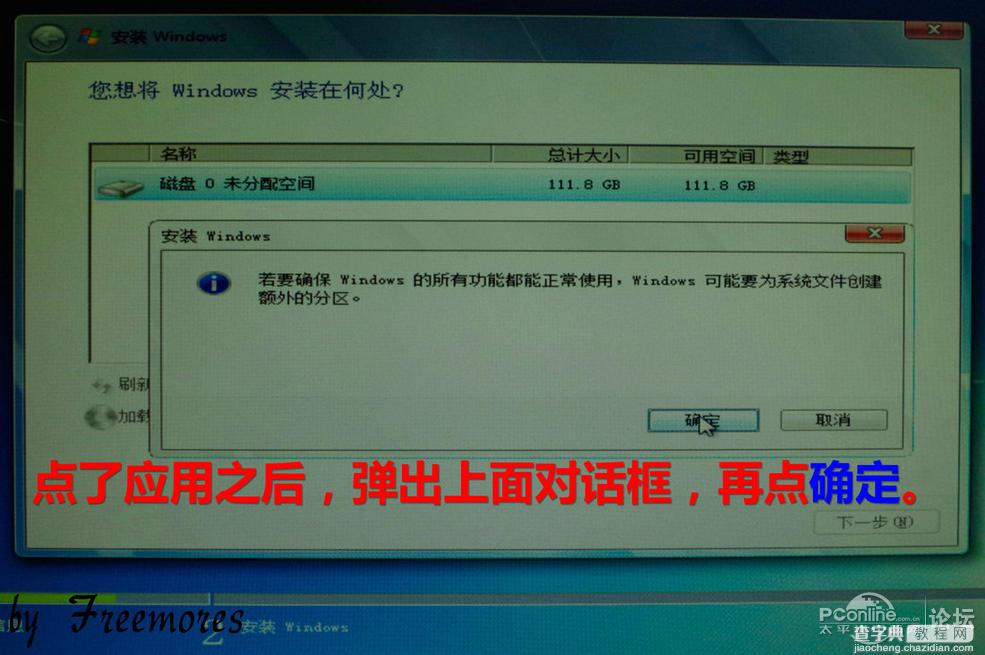
之后弹出的对话框,再点“确定”。

就这样分区就搞定了。

然后就到了WIN7安装组件神马的界面,就是等等等了……
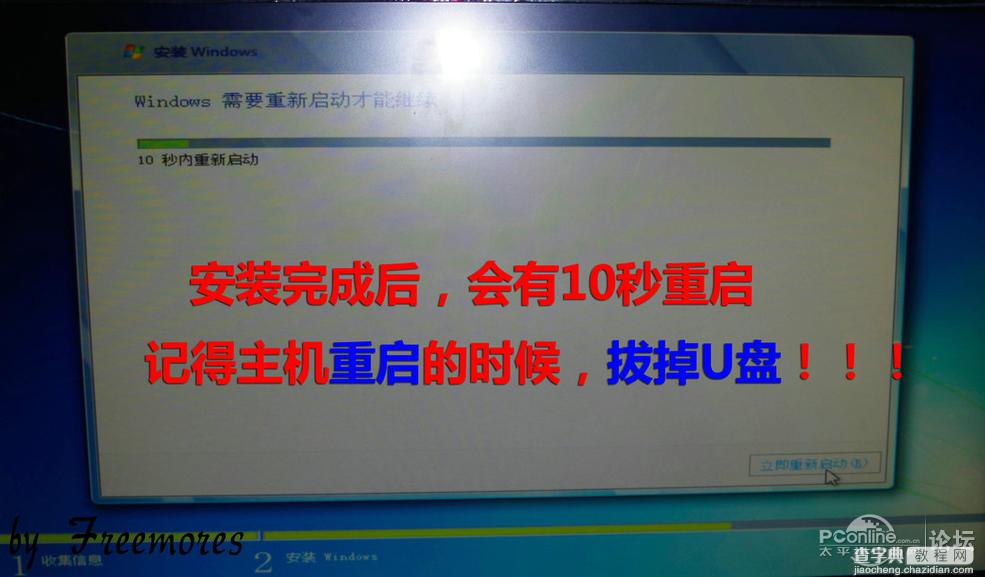
OK之后,就有个10秒重启,开闪光才拍到。
记得要拔掉U盘。

重启之后的界面

随便输入神马名字,然后“下一步”。
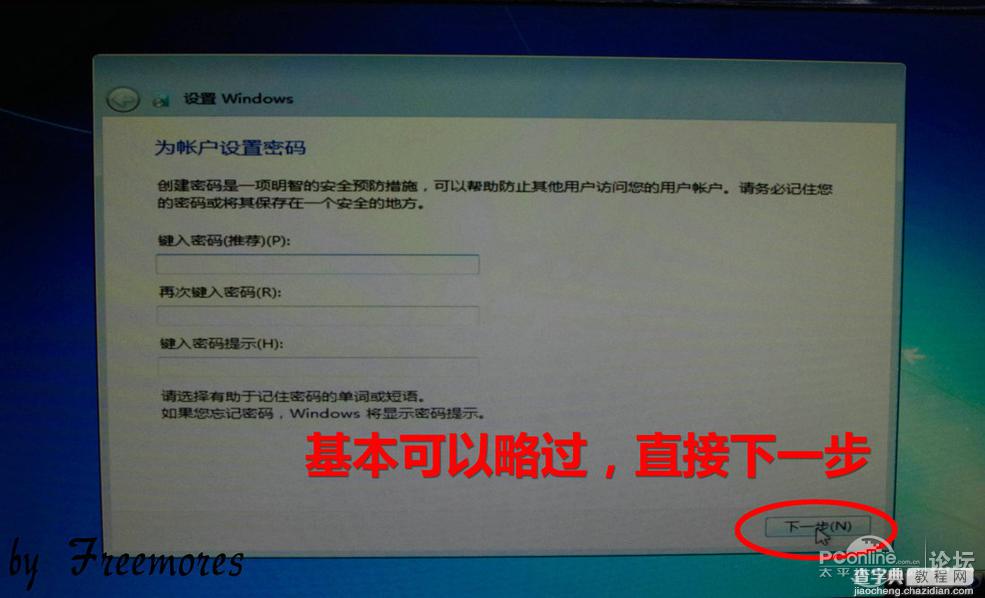
设置密码界面,继续“下一步”。
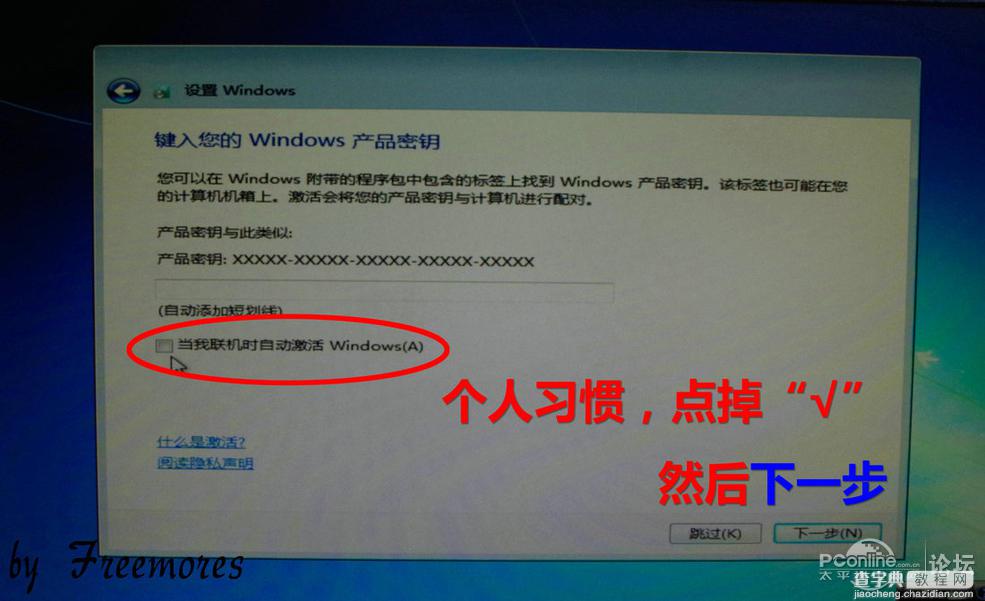
密匙界面,有正版的就输入正版码。
如果需要体验版的,个人习惯点掉联机之前的“√”,继续“下一步”。
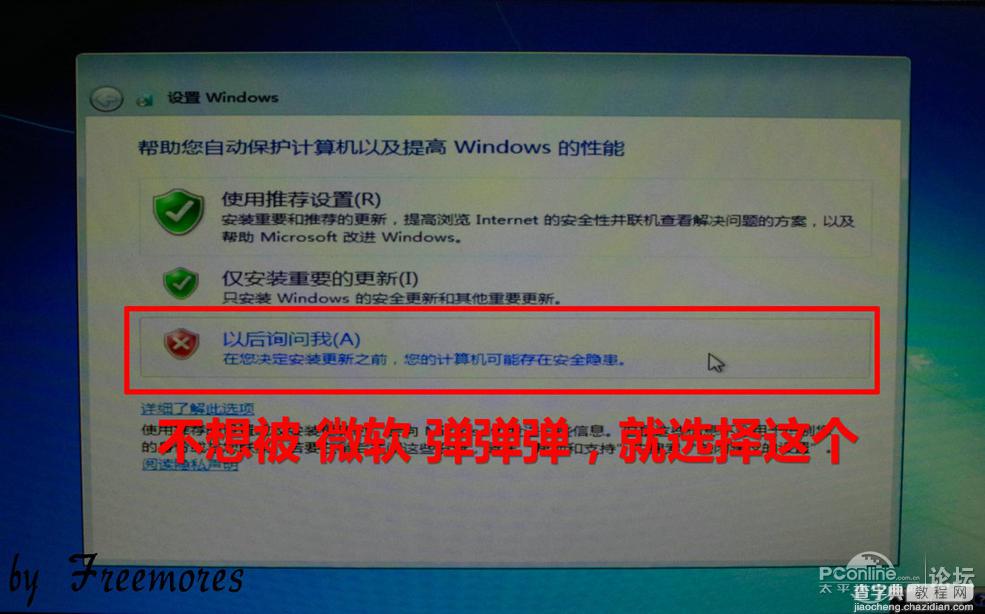
设置WINDOWS界面,最好是选择“以后询问我”,毕竟是体验神马的,继续“下一步”。
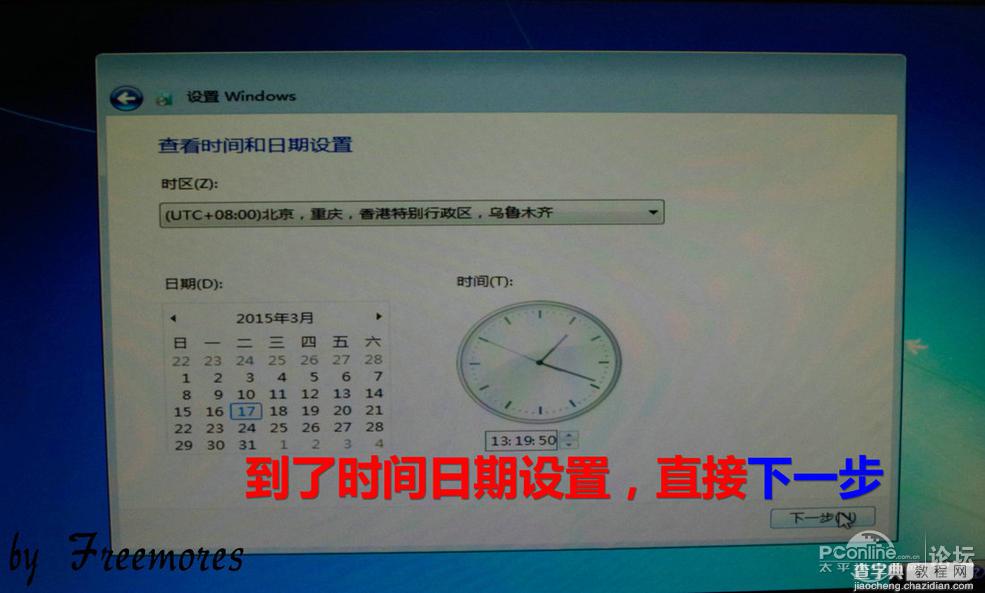
时间界面,调节好了,继续“下一步”。

终于到桌面了。“下一步”终成正果了。

硬装版的桌面就只有一个回收站
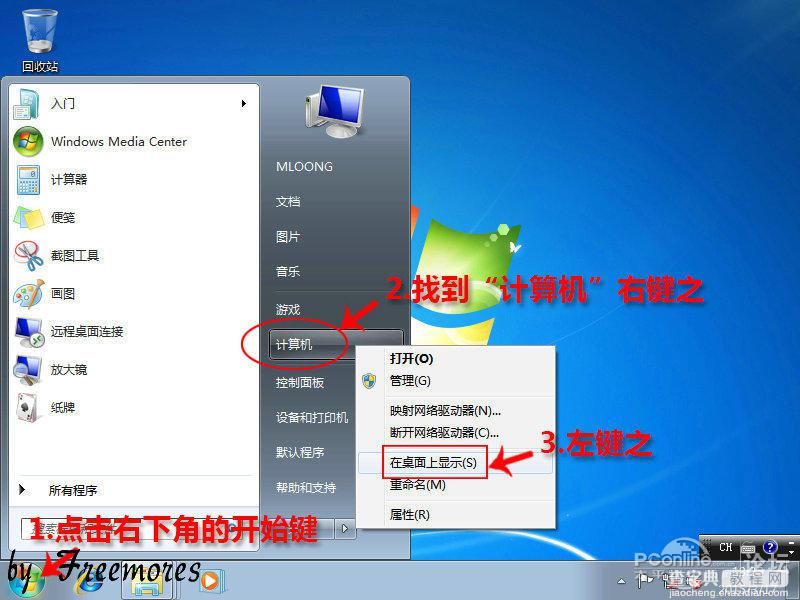
点右下角的“开始”或者键盘上的“windows键”,右键上图中的“计算机”,选着“在桌面上显示”。

安装解压软件,原版系统不带解压软件。
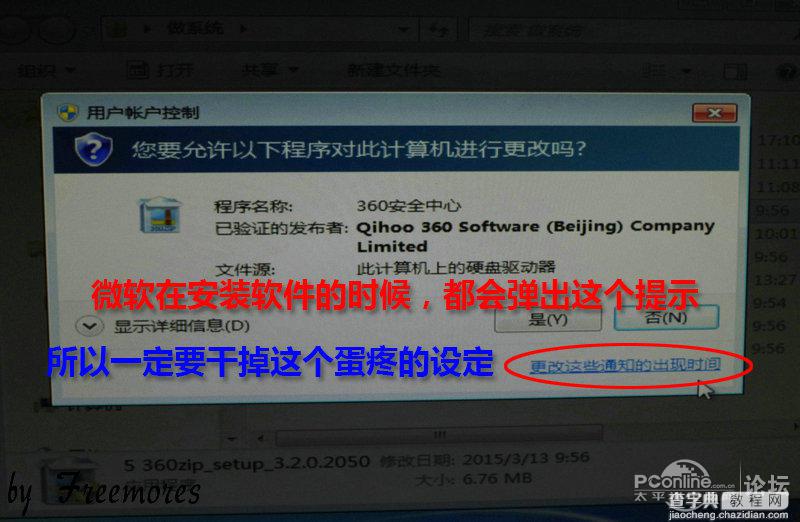
弹出的窗口如果不设置的话,每次安装软件都会弹出,干掉之。
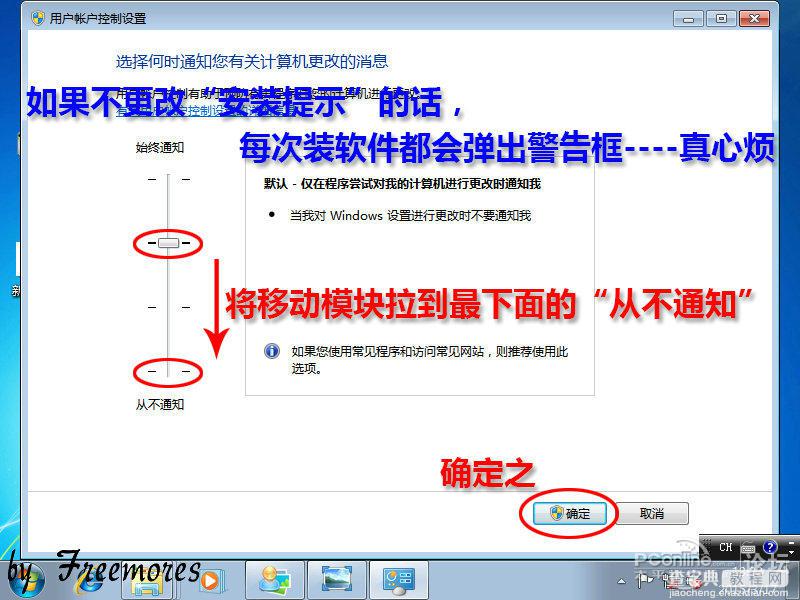
点开警告界面,就爱那个移动模块下拉到“从不通知”,再点“确定”,就OK了。
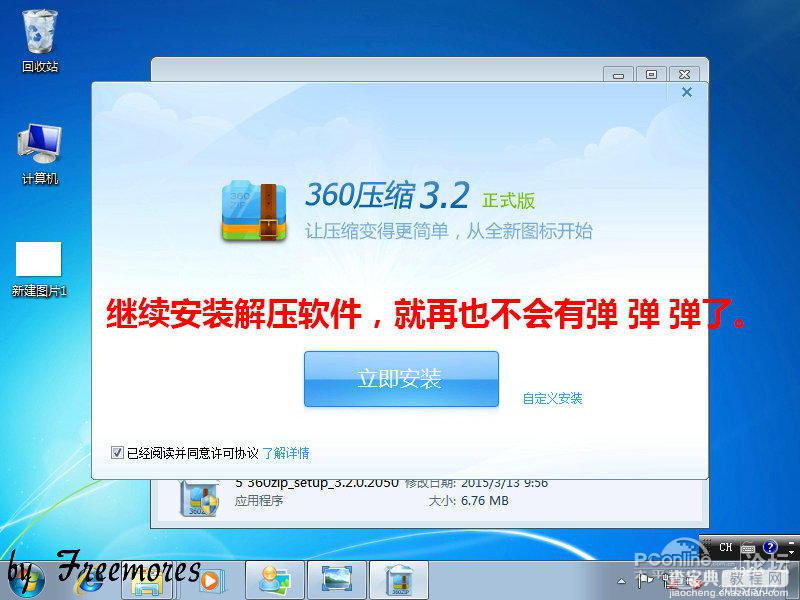
继续安装解压软件,就不再弹了。

体验WIN7我已习惯用小马了。

开始体验正版吧

小马快跑

OK之后就重启吧。
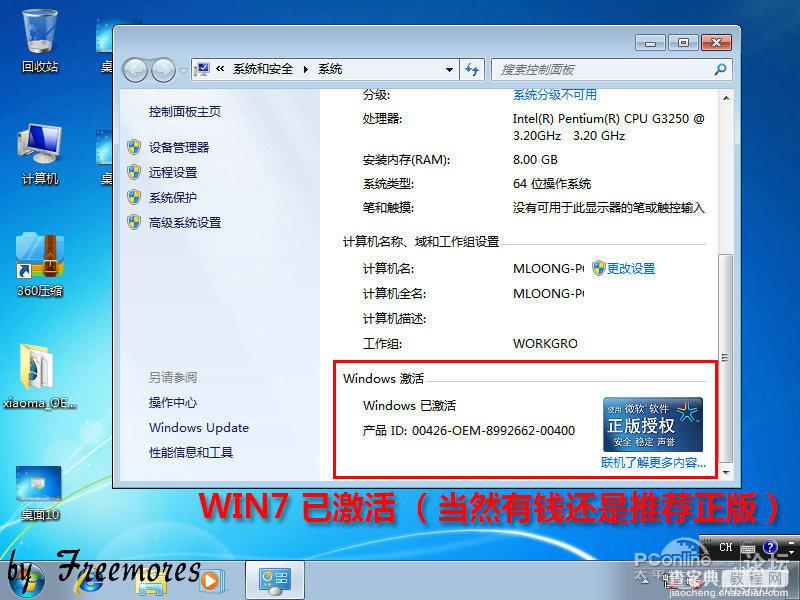
必须要推荐正版。
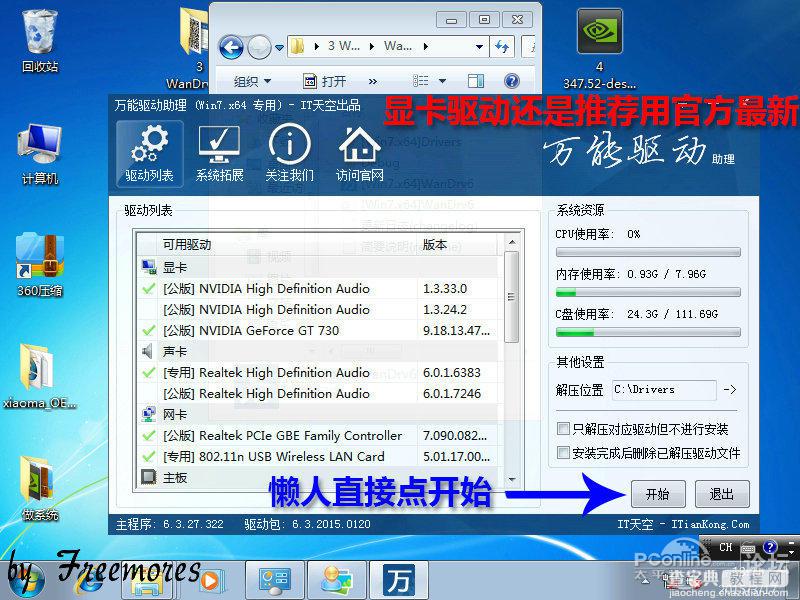
最新的IT天空包安装之后,我发现IE被2345了。上图就看看吧。
建议用驱家的带网卡版的驱动精灵。
当然,显卡驱动就单独先下载好,这个容量是最大的。

其实这些软件,最关键的是网卡驱动,其他神马都能下载到。
检查一下驱动都安装好了没

右键“计算机”——“管理”——“设备管理器”
如果有黄色的提示,就是驱动没打完。上图就是都装好的图。
如果驱动精灵打不上,可以用鲁大师。
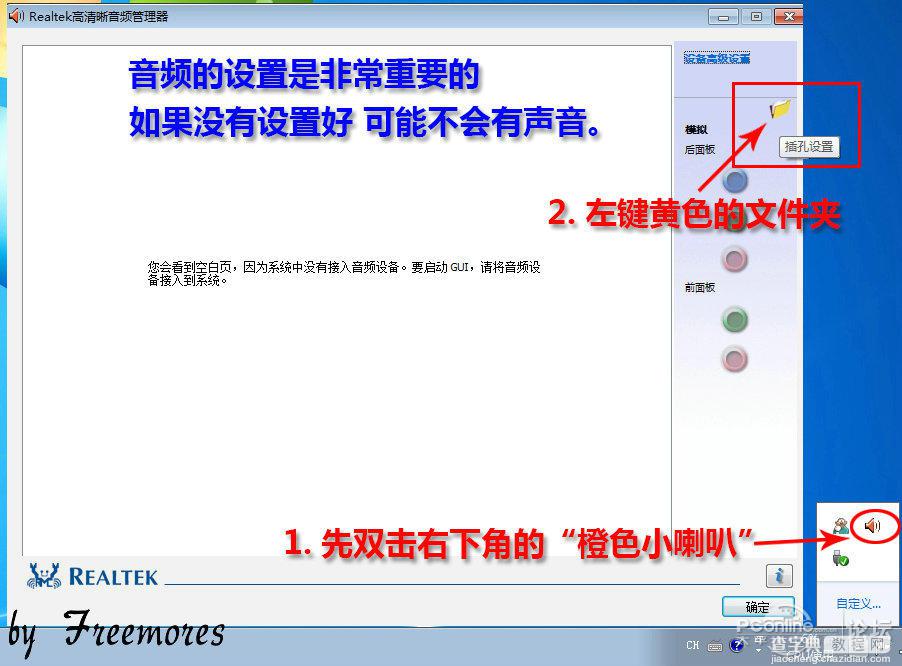
音频的设置是非常重要的,不然可能没声音。
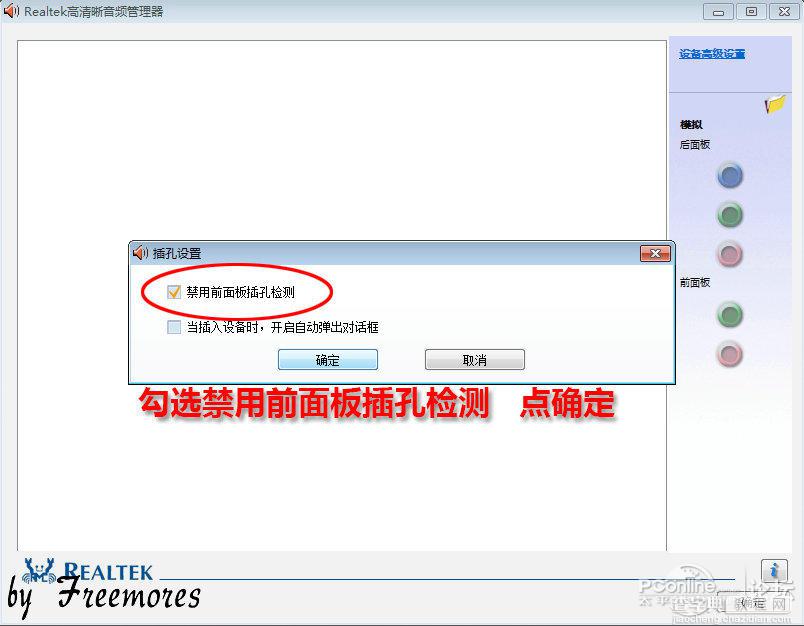
勾选“禁用前面板插孔检测”,也是避免设备插入拔出的弹弹弹
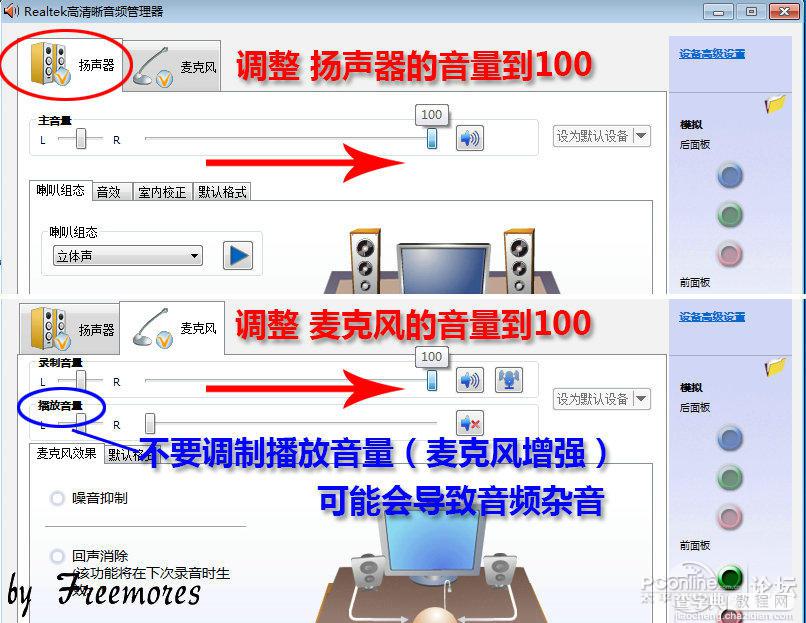
调节按上图即可,不要设置播放音量(麦克风增强),可以会导致音频杂音。
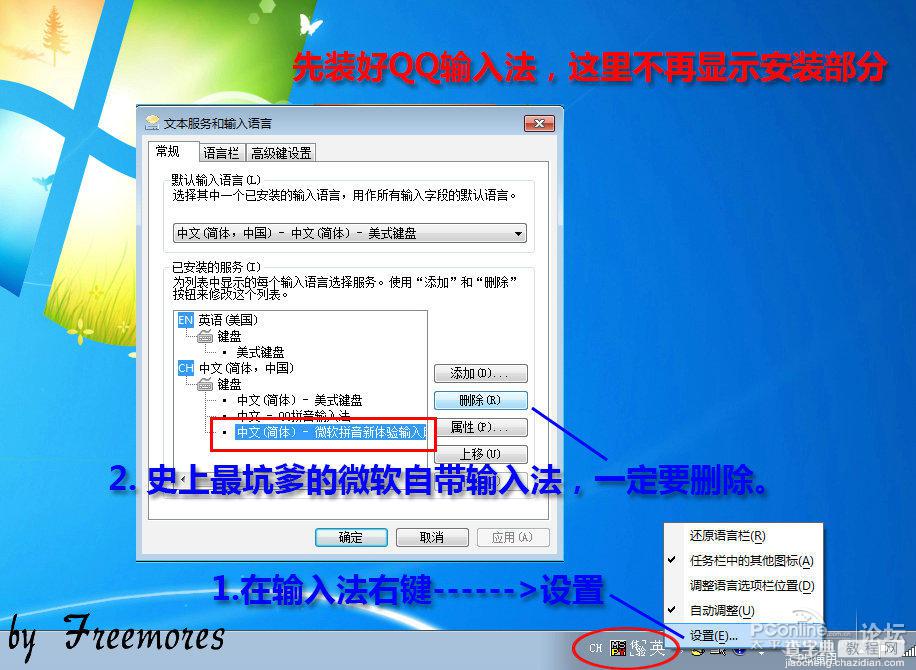
WIN7自带微软拼音是相当的坑爹,选择QQ输入法的原因是因为没广告,不多解释。
搜狗喜欢弹东西。

然后就是ASSSSD检查SSD是否4K对齐了。2个绿色的OK就说明弄好了。
蛋疼的人就开始点START测试吧。


